ie浏览器提示证书错误怎么办 IE网页显示证书错误怎么办
发布时间:2023-12-24 14:58:14 浏览数:
随着互联网的普及和发展,IE浏览器一直被广大用户所使用,有时候在浏览网页时会遇到证书错误的提示,让人困惑不解。当IE浏览器提示证书错误时,我们应该怎么办呢?这是很多用户关心的问题。在本文中我们将针对IE网页显示证书错误的情况,为大家介绍解决方法和注意事项,帮助大家更好地应对这一问题。
具体方法:
1.首先我们在浏览器中点击“工具"在里面点击”Internet选项“,有些浏览器这个选项在”设置“界面的上方可以找到。如图所示。
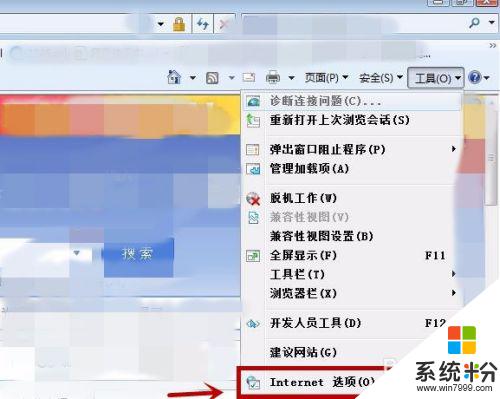
2.之后我们在Internet选项中点击上方的安全选项,我们可以看到有四个网络安全的功能设置。我们分别点击”自定义级别“,如图所示。

3.之后我们将安全级别设置成默认点击”重置“即可,因为很多情况下是因为浏览器设置的安全级别太高或者不符。造成IE网页证书错误,如图所示。
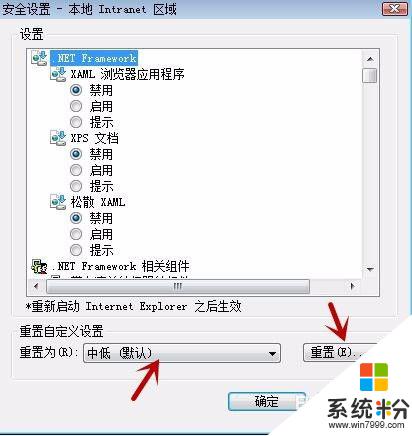
4.之后在弹出来的提示框中我们点击”是“即可设置成功,这个时候一般就可以正常访问网站啦,证书就可以正常使用,如图所示。
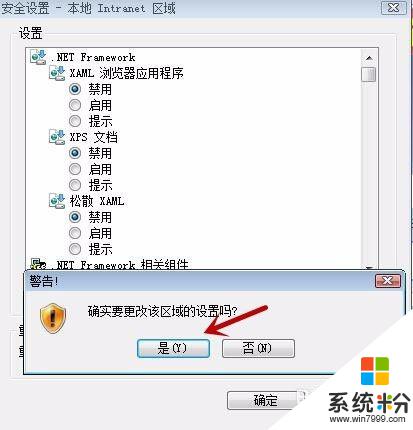
以上就是IE浏览器提示证书错误的解决方法,如果你遇到这种情况,不妨尝试以上方法来解决,希望对大家有所帮助。